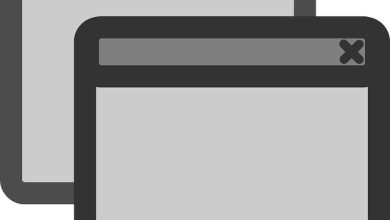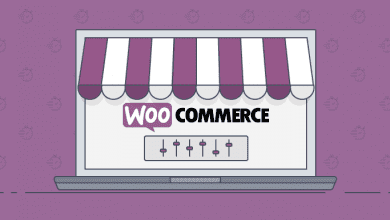Wordpress 503 Hatası Nasıl Giderilir ?
WordPress’te 503 hizmeti kullanılamıyor hatası mı görüyorsunuz? 503 hatasıyla ilgili sorun, yeni başlayanlar için son derece sinir bozucu hale getiren neye sebep olduğu hakkında hiçbir ipucu vermemesidir.
WordPress’te 503 Hizmeti Kullanılamıyor Hatasına Neden Olan Nedir?
Aslında, bazı tarayıcılarda temel olarak daha sonra tekrar denemenizi söylemek için 503 hizmeti geçici olarak kullanılamıyor mesajı görüntülenir.
Tüm WordPress hosting şirketleri, her hosting hesabı için sabit miktarda kaynak sunar. Paylaşılan barındırmadaki web siteleri için bu sınır sunucu kaynaklarının yoğun kullanımını kaldıramaz.
Web sunucunuz bir PHP komut dosyasından düzgün yanıt alamadığında 503 hizmet kullanılamıyor hatası oluşur. Bu PHP betiği bir WordPress eklentisi , bir tema veya hatalı çalışan bir özel kod snippet’i olabilir .
Hata, yoğun kullanım, bir sunucu hatası veya bir DDoS saldırısından kaynaklanıyorsa, birkaç dakika içinde otomatik olarak kaybolabilir.
Ancak, web sitenizdeki hatalı koddan kaynaklanıyorsa, buna neden olan kodu bulup devre dışı bırakmadıkça gerçekleşmeye devam edecektir.
kısacası;
- Temalarınızdan veya eklentilerinizden biriyle ilgili bir sorun. WordPress söz konusu olduğunda, 503 hatasının en yaygın nedenlerinden biri PHP komut dosyalarıdır . Daha spesifik olarak, eklentilerinizden veya temalarınızdan biri sunucunuzun isteği üzerine yüklenemeyebilir, bu da web sitenizi oluşturamayacağı anlamına gelir.
- Özel komut dosyaları. Birçok kişi WordPress web sitelerine özel komut dosyaları ekler. Bu, yukarıdaki gibi benzer bir duruma yol açabilir.
- Sunucu kapalı kalma süresi. Çoğu modern web barındırma inanılmaz düşük duruş sürelerine sahiptir. Ancak, bazı nadir durumlarda, aşırı trafik nedeniyle sunucunuza geçici olarak erişilemeyebilir, bu da bizi bir sonraki potansiyel nedene getirir.
- Hizmet Reddi (DDoS) saldırıları. Bazı durumlarda, web siteniz, sitenize erişilememesi için büyük miktarda trafiğin yönlendirilmesine yönelik bir DDoS saldırısı tarafından hedeflenebilir.
WordPress’te 503 Hizmet Kullanılamıyor Hatasını Düzeltme
Yukarıda belirttiğimiz gibi, bu hata, web sunucunuz arka planda çalışan bir PHP komut dosyasından düzgün bir yanıt alamadığında ortaya çıkar.
Düzeltmek için, hata çözülünceye kadar tüm gereksiz PHP komut dosyalarını tek tek devre dışı bırakacağız.
Başlayalım.
Tüm WordPress Eklentilerini Devre Dışı Bırak
Tüm WordPress eklentileriniz PHP komut dosyalarıdır, bu yüzden önce tüm WordPress eklentilerinizi devre dışı bırakmanız gerekir .
503 hatası nedeniyle WordPress panonuza giriş yapamadığınız için, cPanel’de bir FTP veya Dosya Yöneticisi kullanarak web sitenize bağlanmanız gerekir . Bağlandıktan sonra, / wp-content / klasörüne gidin ve plugins klasörünü plugins-old olarak yeniden adlandırın.
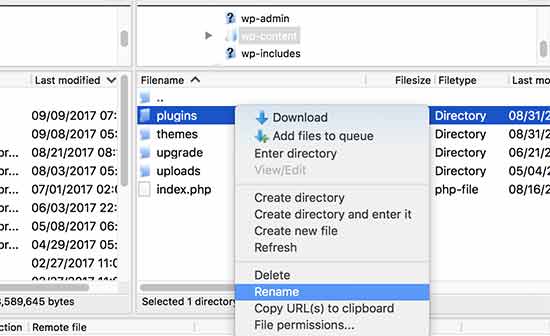
Ardından, yeni bir klasör oluşturmanız ve eklentileri adlandırmanız gerekir.
Şimdi bunun hatayı çözüp çözmediğini görmek için WordPress sitenizi ziyaret etmeniz gerekiyor.
Eğer öyleyse, bu, web sitenize yüklenmiş bir eklentinin hataya neden olduğu anlamına gelir. Yukarıdaki adımlar tüm WordPress eklentilerini devre dışı bırakmıştır.
Hangi eklentinin soruna neden olduğunu bulmak için cPanel’de FTP istemcinize veya dosya yöneticinize geri dönmeniz gerekir. Ardından, / wp-content / klasörüne gitmeniz ve boş eklentiler klasörünü silmeniz gerekir.
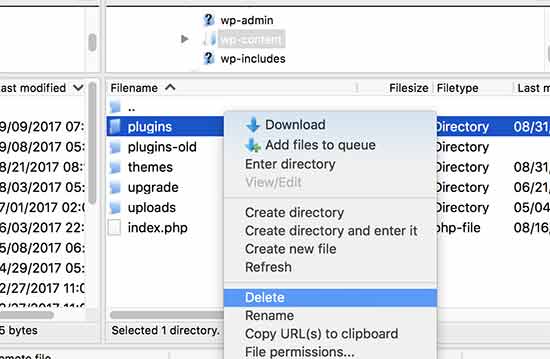
Bundan sonra, plugins-old klasörünü plugins olarak yeniden adlandırmanız gerekir. Bu, önceden yüklediğiniz tüm eklentileri WordPress için kullanılabilir hale getirecektir. Ancak, bu eklentiler devre dışı bırakılacaktır.
WordPress yönetici alanını ziyaret etmeniz ve ardından eklentiler sayfasına gitmeniz gerekir. Eklentilerinizi tek tek etkinleştirebilir ve her eklentiyi etkinleştirdikten sonra web sitenizdeki farklı sayfaları ziyaret edebilirsiniz. 503 hatasına neden olan eklentiyi bulana kadar bunu yapmaya devam edin.
Bu adım sorununuzu çözdüyse, bu sayfadaki diğer talimatları izlemenize gerek yoktur. Aksi takdirde, bir sonraki adıma geçebilirsiniz.
Varsayılan bir WordPress Temasına Geçme
Eklentileri devre dışı bırakmak sorunu çözmediyse, bir sonraki adım varsayılan bir WordPress temasına geçmek olacaktır. Bu, geçerli WordPress temanızı devre dışı bırakacaktır.
İlk olarak, cPanel’de bir FTP istemcisi veya Dosya Yöneticisi kullanarak WordPress sitenize bağlanmanız gerekir. Bağlandıktan sonra / wp-content / themes / klasörüne gidin.
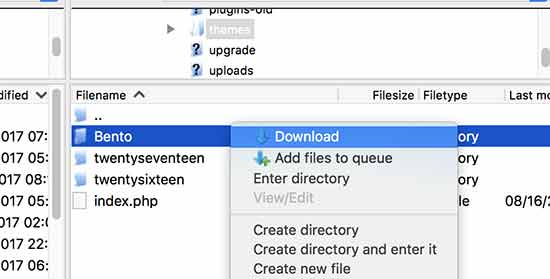
Şu anda etkin WordPress temanızı bulun ve bilgisayarınıza yedek olarak indirin.
Temanızı indirdikten sonra devam edebilir ve web sitenizden silebilirsiniz
Şimdi, Twenty Seventeen veya Twenty Sixteen gibi varsayılan bir temanız zaten yüklüyse, otomatik olarak etkinleştirilecektir. Bunu yapmazsanız, devam edip web sitenize varsayılan bir tema yükleyebilirsiniz .
503 hizmetinde kullanılamayan hatanın giderildiğinden emin olmak için web sitenizi iyice kontrol edin.
Sorun giderme
Her iki yöntem de hatayı çözemezse, aşağıdaki adımları atabilirsiniz:
- WordPress barındırma şirketinizle iletişime geçin, çünkü soruna neyin neden olduğunu saptayabilirler.
- Son çare olarak WordPress’i yeni bir kopyayla yeniden yükleyebilirsiniz .
Bu makalenin, WordPress’te 503 hizmet kullanılamayan hatasını nasıl düzelteceğinizi öğrenmenize yardımcı olacağını umuyoruz.